Når du installerer apper på Windows 10, kan du gjøre detinstaller dem hvor som helst. Normalt vil de anbefale å installere på C-stasjonen, der Windows installerer som standard. I mange tilfeller kan du installere en app andre steder med noen unntak. Steam er ikke annerledes; du kan installere den på C-stasjonen, eller du kan installere den på en annen stasjon. Når det er sagt, hvis du ikke finner Steam-mappen etter at du har installert den, er det noen få forskjellige ting du kan prøve å finne den.
Før du jakter på Steam-mappen, må du sjekke roten til hver stasjon på systemet ditt. Den skal være der. Hvis det ikke er det, bruk et av alternativene nedenfor.
Windows-søk
Windows-søk er det første verktøyet du bør prøvehvis du ikke finner Steam-mappen. Åpne Windows-søk og gå inn på Steam. Det er veldig sannsynlig at Steam-appen vil komme opp som det første resultatet, men se gjennom de andre resultatene og utvide gruppen av mapper.

Du burde se Steam-mappen. Klikk på den, så åpnes den i File Explorer. Du kan kopiere banen fra adresselinjen.
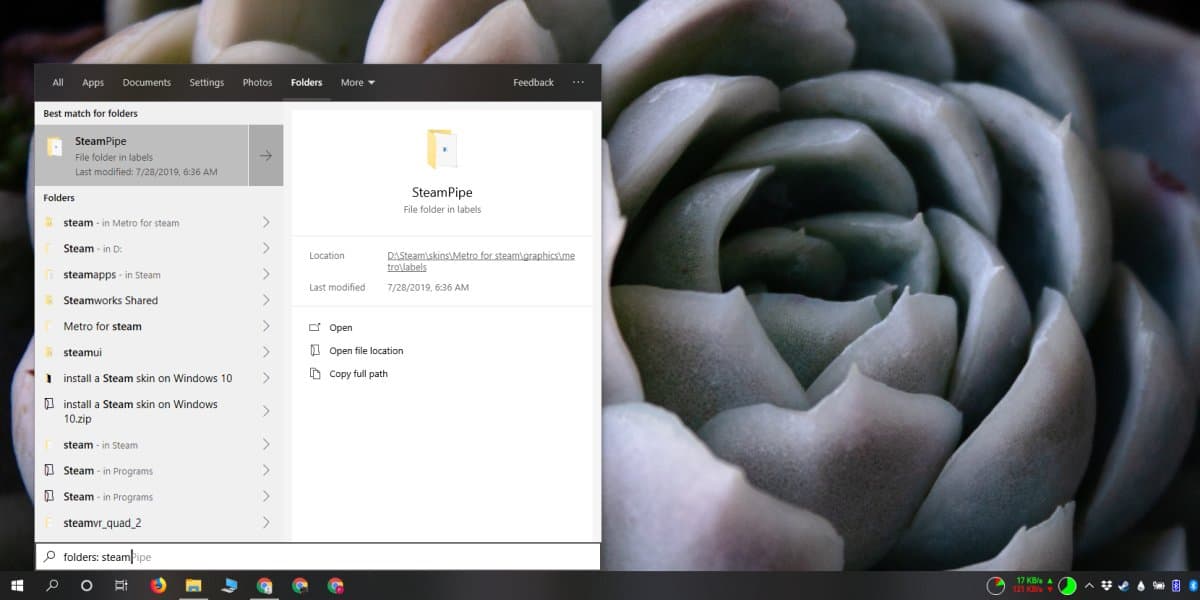
Steam-bibliotek
Hvis du har et spill installert, er det veldig enkelt å finne Steam-mappen. Åpne Steam og gå til biblioteket ditt. Høyreklikk på et spill og velg Egenskaper fra hurtigmenyen.
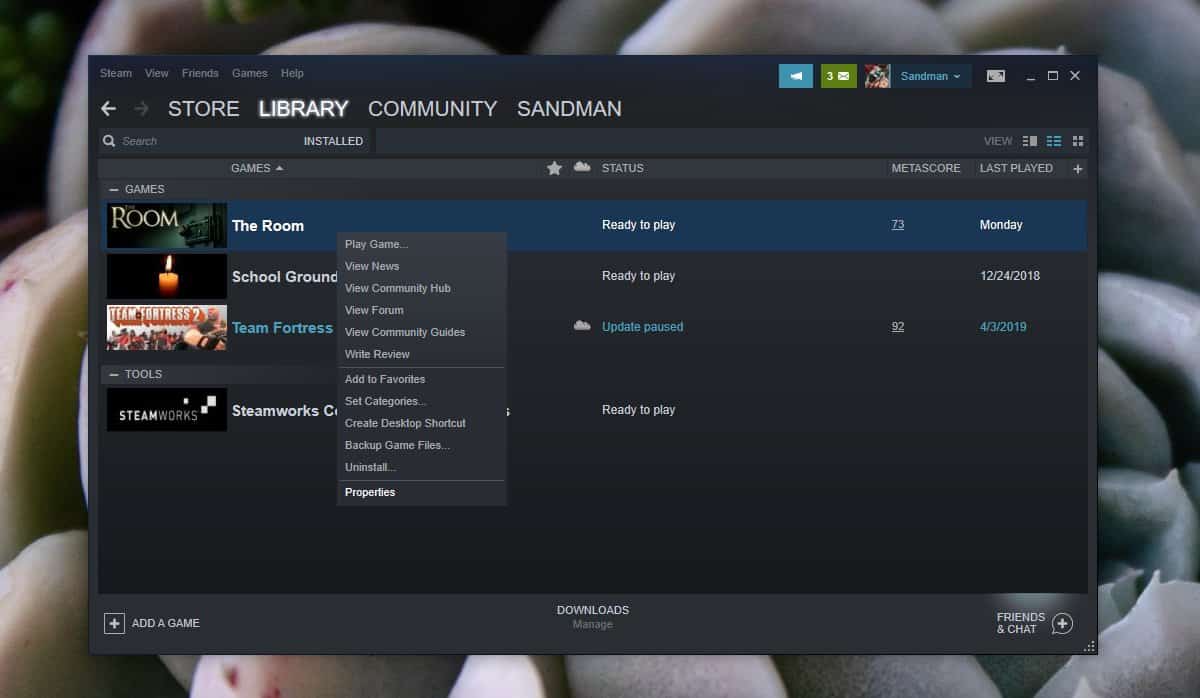
Gå til Lokale filer i Egenskapsvinduetkategorien og klikk Bla gjennom lokale filer. File Explorer åpnes der spillets lokale filer er lagret. Les banen i adresselinjen, og du kan finne hvor Steam-mappen din er.
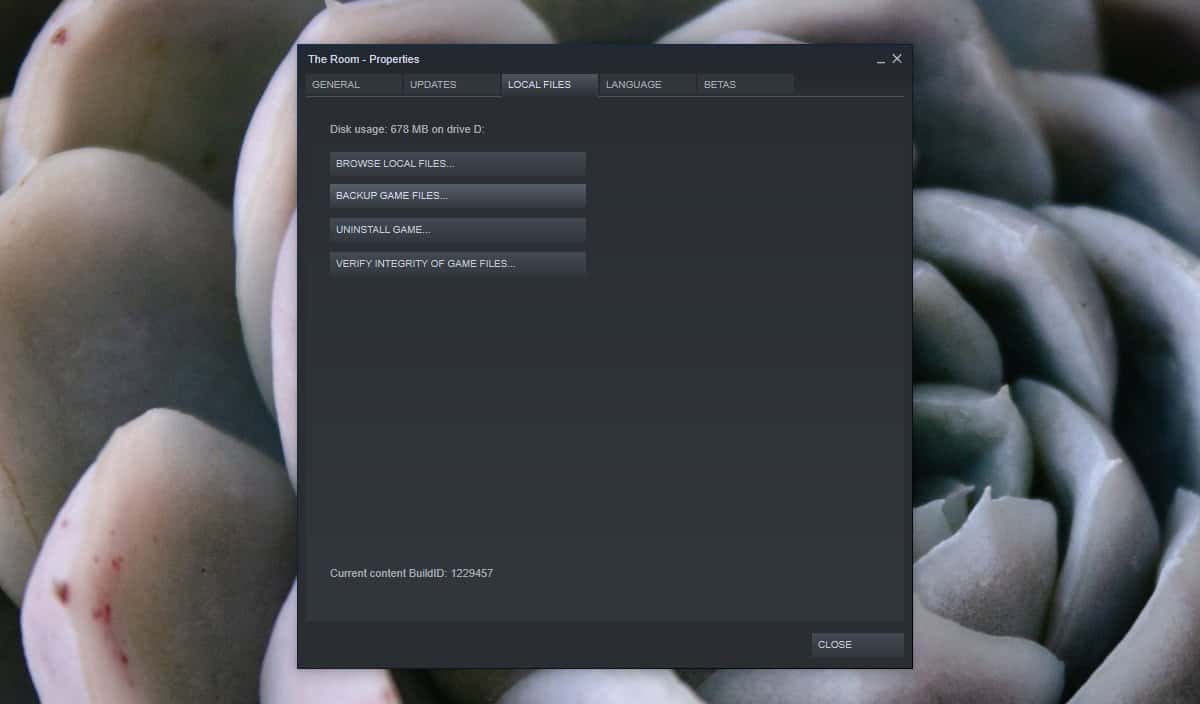
Installer et spill
Hvis du ikke har et spill installert, og bare barehar appen, kan du finne hvor Steam-mappen er ved å laste ned et spill. Det kan være hvilket som helst spill. Før spillet begynner å laste ned, vil du få en spørring hvor du vil installere det. Valg av rullegardinliste vil som standard liste Steam-mappen.
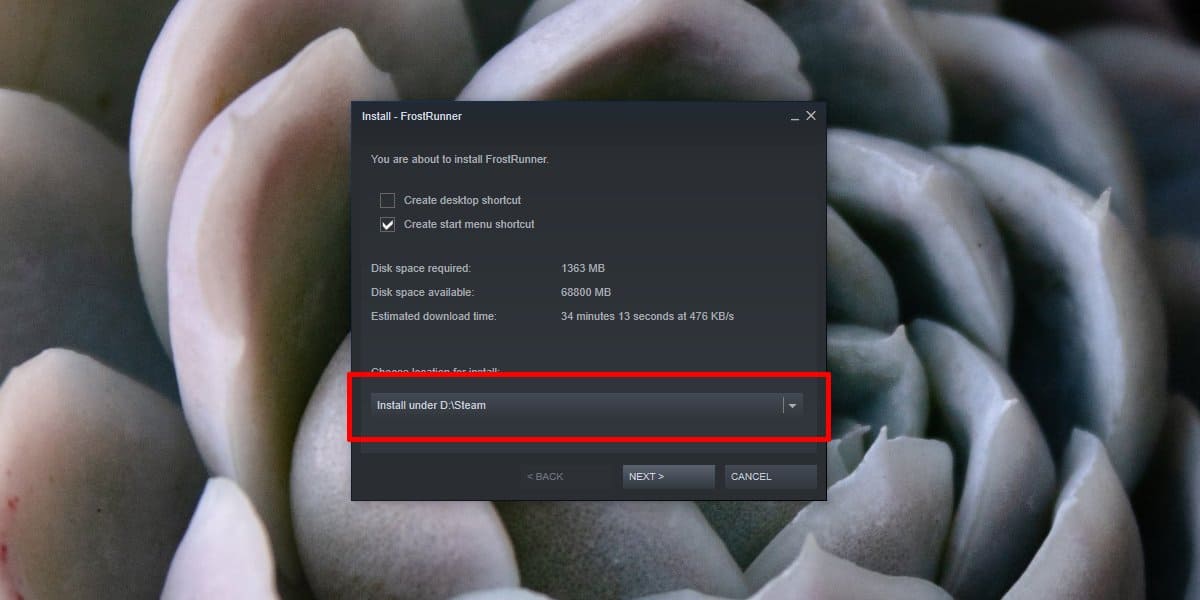
Ovennevnte tre metoder vil hjelpe deg med å finneSteam-mappe på Windows 10. Hvis du har problemer med Steam-appen, dvs. den vil ikke kjøre, og de to siste metodene er ikke noe du kan bruke, er det mulig at Steam-appen ikke er installert på system, eller det er blitt ødelagt.
Hvis appen ikke er installert, men du fortsatt trenger å finne Steam-mappen, kan Windows-søk fortsatt hjelpe. Forsikre deg om at den er satt til å indeksere alle stasjonene dine, og bruk den deretter til å lete etter mappen.













kommentarer